
Om du delade ett Google Docs-dokument Med någon, men du vill inte att de får tillgång till det dokumentet, kan du sluta dela det med dem genom att helt enkelt justera delningsinställningarna. Här är hur.
Unshare ett Google Doc på skrivbordet
Det finns två sätt att dela ett Google Docs-dokument-av länkdelning eller genom att lägga till någon till ett dokument med hjälp av deras e-postadress. Du kan unshare ett Google Doc oavsett vilken metod som ursprungligen användes för att dela den, men stegen är lite annorlunda för var och en.
RELATERAD: Så här skapar du delbara nedladdningslänkar för filer på Google Drive
E-shortdelning
Om du bjöd in någon till ett Google Doc med deras e-post, så är det så enkelt att ta bort dokumentet från det.
För att komma igång, öppna Google Docs-dokumentet du vill sluta dela. I det övre högra hörnet av fönstret ser du en "Share" -knapp. Om du svänger markören över den här knappen, visas ett verktygstips som berättar hur många personer du har delat dokumentet med. Fortsätt och klicka på den.
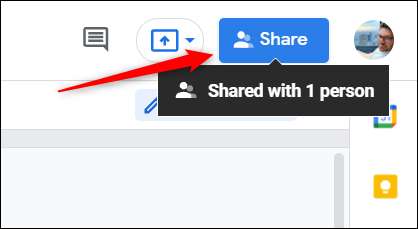
Dokumentdelningen popup kommer att visas. Leta reda på namnet på den person du vill ta bort från dokumentet. Till höger ser du deras nuvarande privilegier. Klicka på nedpilen bredvid det.
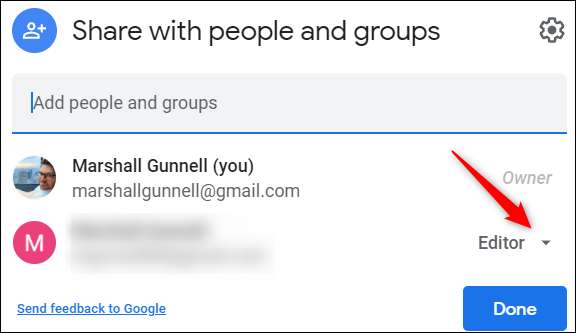
Klicka sedan på "Ta bort" från botten av rullgardinsmenyn som visas.

Slutligen klickar du på knappen Blue "Spara".
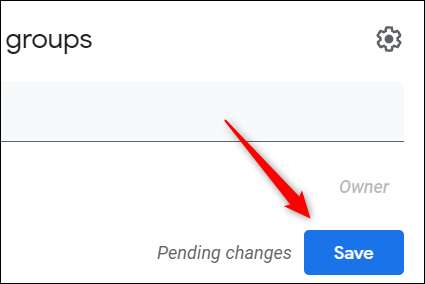
Den person du tagit bort från listan har nu inte längre tillgång till Google Docs-dokumentet.
Länkdelning
En annan delningsmetod är genom att skicka andra en länk, till antingen filsidan eller en direkt nedladdning , med vissa behörigheter. Du kan ångra detta genom att helt enkelt ändra byte av länken.
RELATERAD: Så här gör du en direkt nedladdningslänk för Google Drive-filer
Öppna dokumentet du vill sluta dela och klicka sedan på den blå "dela" -knappen i det övre högra hörnet av fönstret. Du kan också se ett verktygstips om du svänger markören via knappen Dela. Denna verktygstips berättar vem som kan komma åt dokumentet med länken baserat på de angivna behörigheterna.
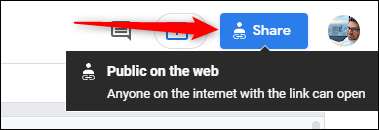
Ett popup-fönster visas. Klicka på "Ändra" i Get Link-gruppen.
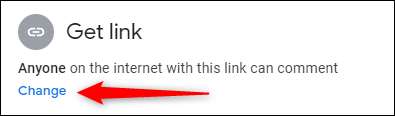
I nästa fönster ser du länken och, under det, ställningen för den länken. Tillståndet måste ställas till "Begränsat", vilket innebär att endast personer du har lagt till med deras e-post kan komma åt dokumentet via den här länken. Klicka på nedåtpilen för att visa listan med alternativ.

Klicka sedan på "Begränsad" från rullgardinsmenyn.
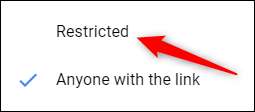
Slutligen klickar du på knappen Blue "Done" i det nedre högra hörnet av popup-fönstret.

Den som tidigare hade tillgång till dokumentet med länken måste nu läggas till med deras e-post för att återfå åtkomst.
Om du hellre skulle någon annan hantera en fil, glöm inte att du enkelt kan Ändra filägaren i Google Drive .
Unshare ett Google Doc på mobilen
Du kan också sluta dela ett dokument från Google Docs Mobile-appen på ios eller Android . Eftersom det finns två sätt att dela ett Google Doc, finns det också två sätt att orsaka det.
E-shortdelning
Tryck på ikonen för att starta appen och placera sedan det dokument som du vill sluta dela. Tryck på de tre punkterna bredvid dokumentets titel.

Tryck sedan på "Dela" i popup-fönstret som visas.

Du kommer nu att vara på skärmen, där du hittar alla användare som har tillgång till dokumentet. Tryck på någon av ikonerna i den delen.
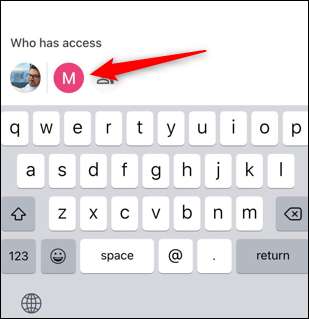
På nästa skärm ser du en lista över användarna som har tillgång till dokumentet, tillsammans med sina e-postadresser och privilegier. Tryck på den användare du vill ta bort.
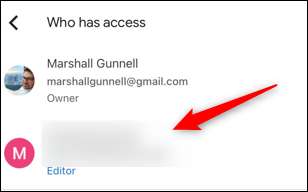
Ett fönster med flera privilegier att välja mellan visas längst ner på skärmen. Tryck på "Ta bort" längst ner i den här listan.
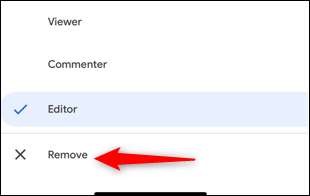
Användaren kommer nu att tas bort från listan och kommer inte längre att ha tillgång till det här dokumentet.
Länkdelning
Starta appen Google Docs och tryck sedan på de tre punkterna bredvid titeln på det dokument du vill sluta dela.

Välj sedan "Dela" från menyn som visas.

Delskärmen visas. Här ser du din profilbild och till höger om det är en ikon som skiljer sig beroende på vilken typ av behörigheter som är inställda på länken. Tryck på den ikonen.
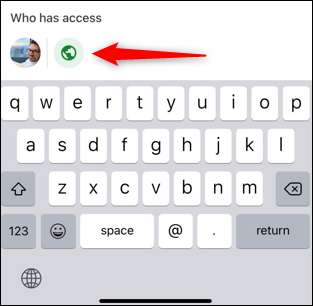
I gruppinställningsgruppen på nästa sida måste du ställa in behörigheterna till "Begränsad". Tryck på alternativet "Ändra", som finns under de aktuella behörigheterna.
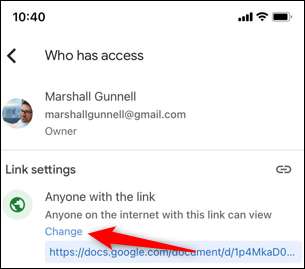
På skärmen Länkinställningar trycker du på det bästa alternativet för att ändra behörigheterna.
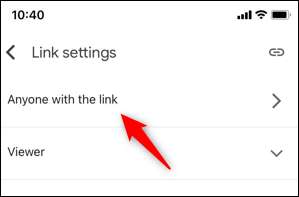
På nästa skärm trycker du på "Begränsad".
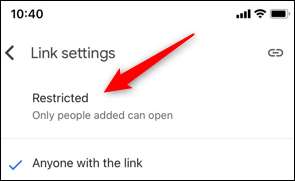
Nu måste alla som hade länken läggas till med hjälp av deras e-post för att återfå åtkomst till dokumentet med länken.
Om du bestämmer dig för att du vill börja dela dokumentet igen, kan du alltid gå tillbaka och justera inställningarna för att göra det. Det finns även ett litet knep till Dela länken till ditt Google Doc som en PDF eller som en webbsida .
RELATERAD: Hur delar man länkar till ditt Google Doc som en PDF







